Ứng dụng Apple Maps cho phép bạn tải xuống bản đồ cho các khu vực cụ thể trên iPhone của mình và sử dụng chúng mà không cần kết nối WiFi. Tính năng này cũng tương tự như tải bản đồ ngoại tuyến trên Google Maps. Chúng ta vẫn có thể xem bản đồ, nhận chỉ đường từng chặng và tra cứu các địa điểm như nhà hàng, trạm xăng và địa danh. Dưới đây là hướng dẫn tải bản đồ offline Apple Maps.
Cách tải bản đồ offline Apple Maps
Bước 1:
Trước hết bạn mở ứng dụng Apple Maps trên điện thoại sau đó nhập tên địa điểm vào thanh tìm kiếm.
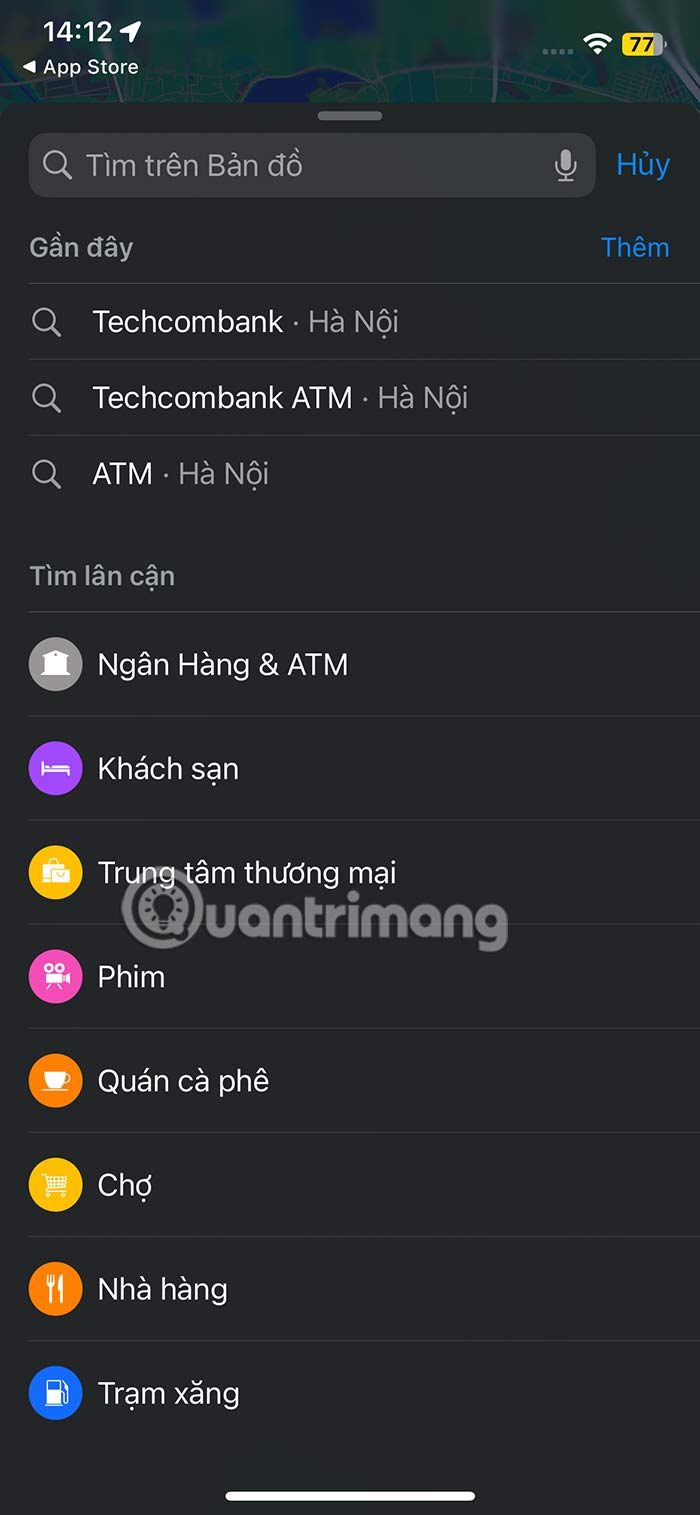
Bước 2:
Trong giao diện thông tin vị trí, bạn nhấn vào biểu tượng 3 chấm rồi chọn tiếp Tải về bản đồ trong danh sách hiển thị như hình.
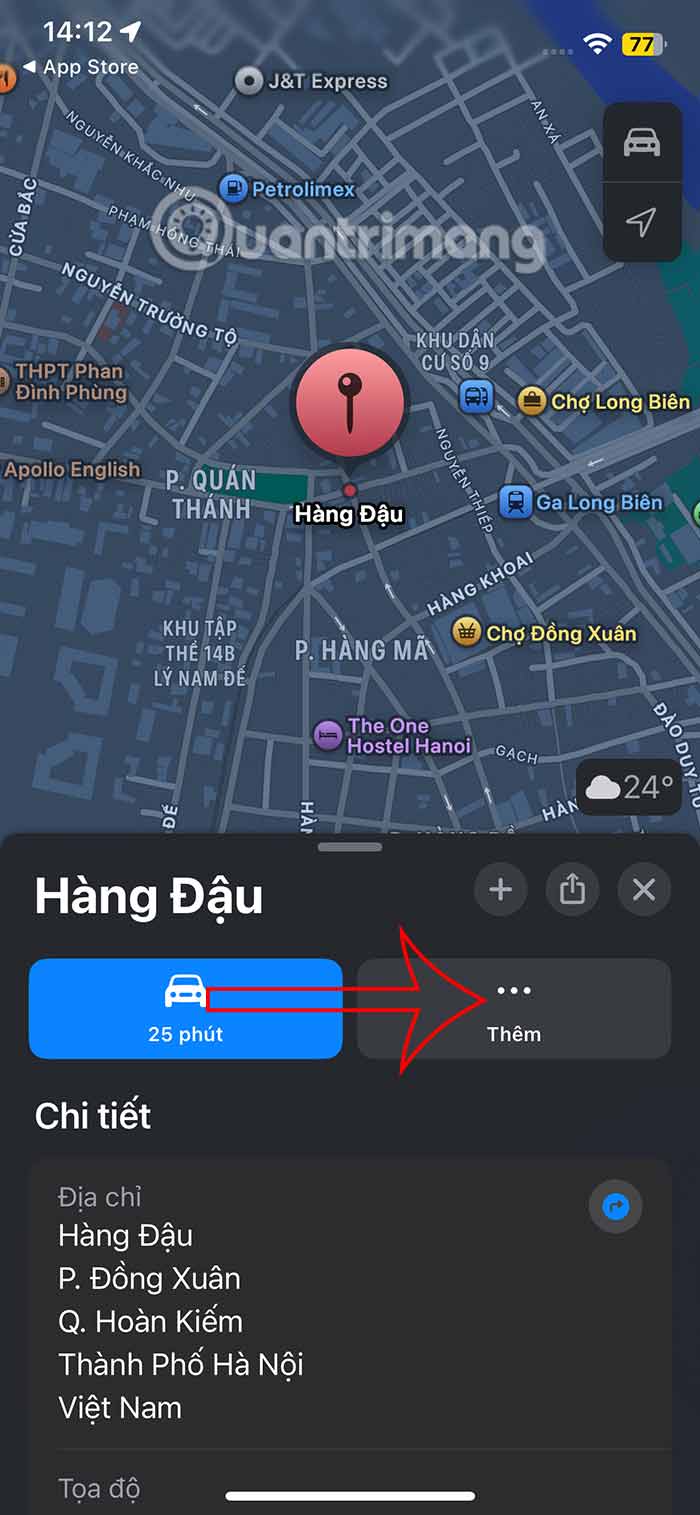
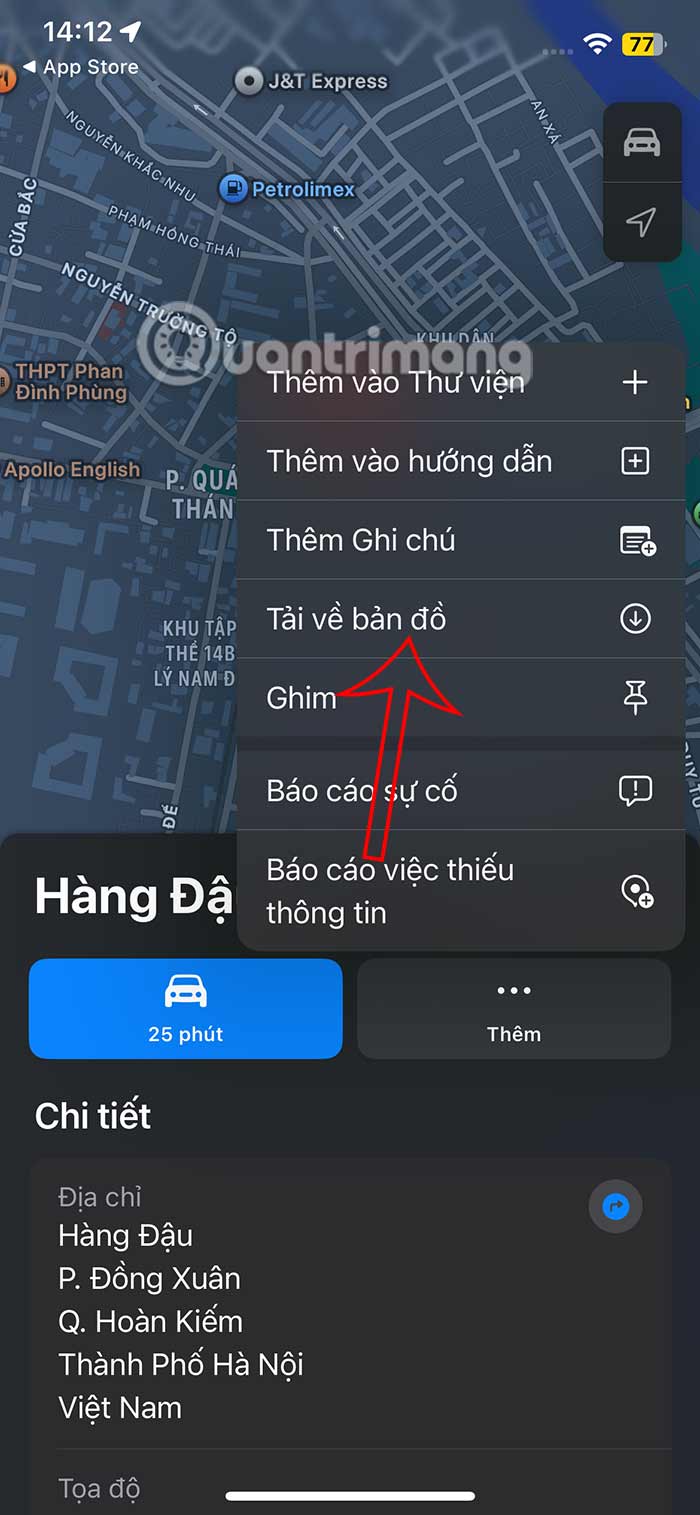
Bước 3:
Lúc này chúng ta sẽ nhìn thấy tùy chọn khoanh vùng bản đồ Apple Maps mà mình muốn tải xuống. Chúng ta có thể di chuyển khung này sang vị trí khác để tải bản đồ offline trên Apple Maps. Ngay sau đó quá trình tải bản đồ offline trên Apple Maps được thực hiện.
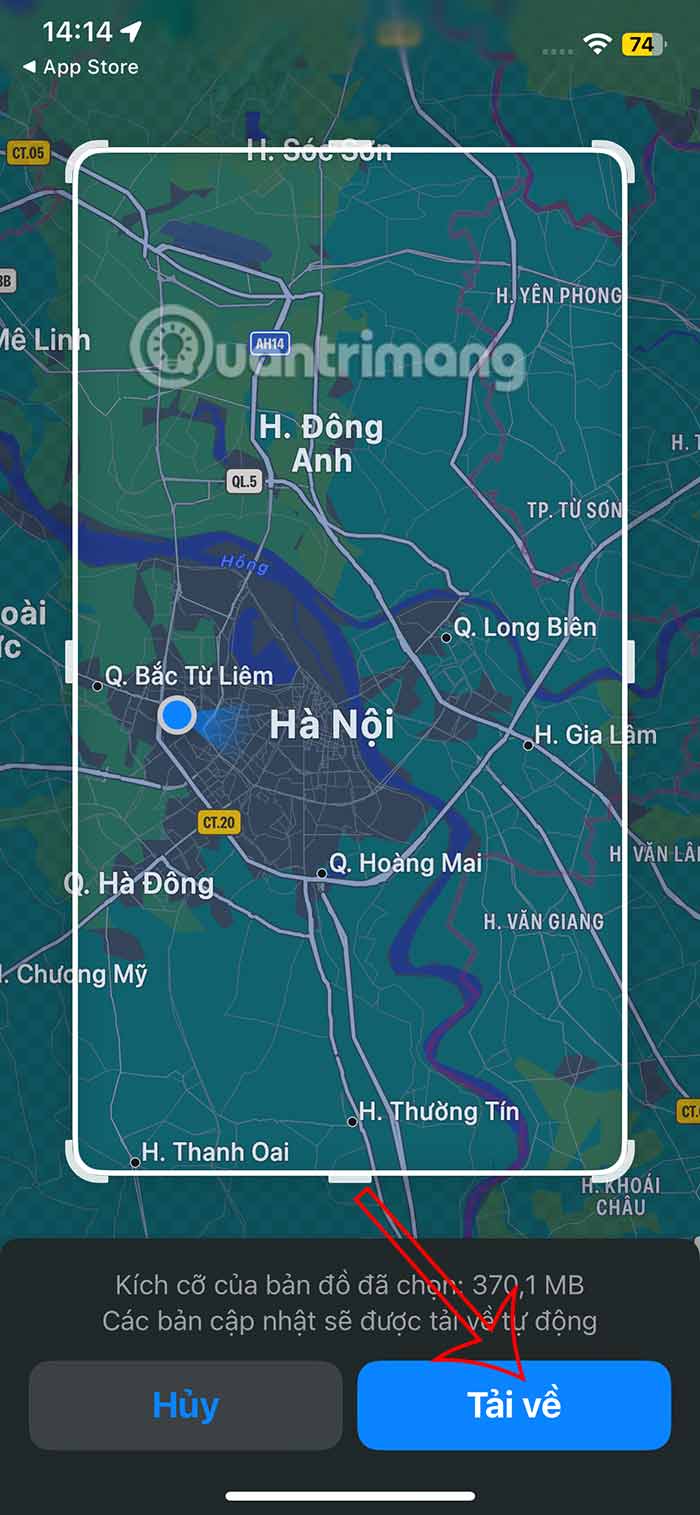
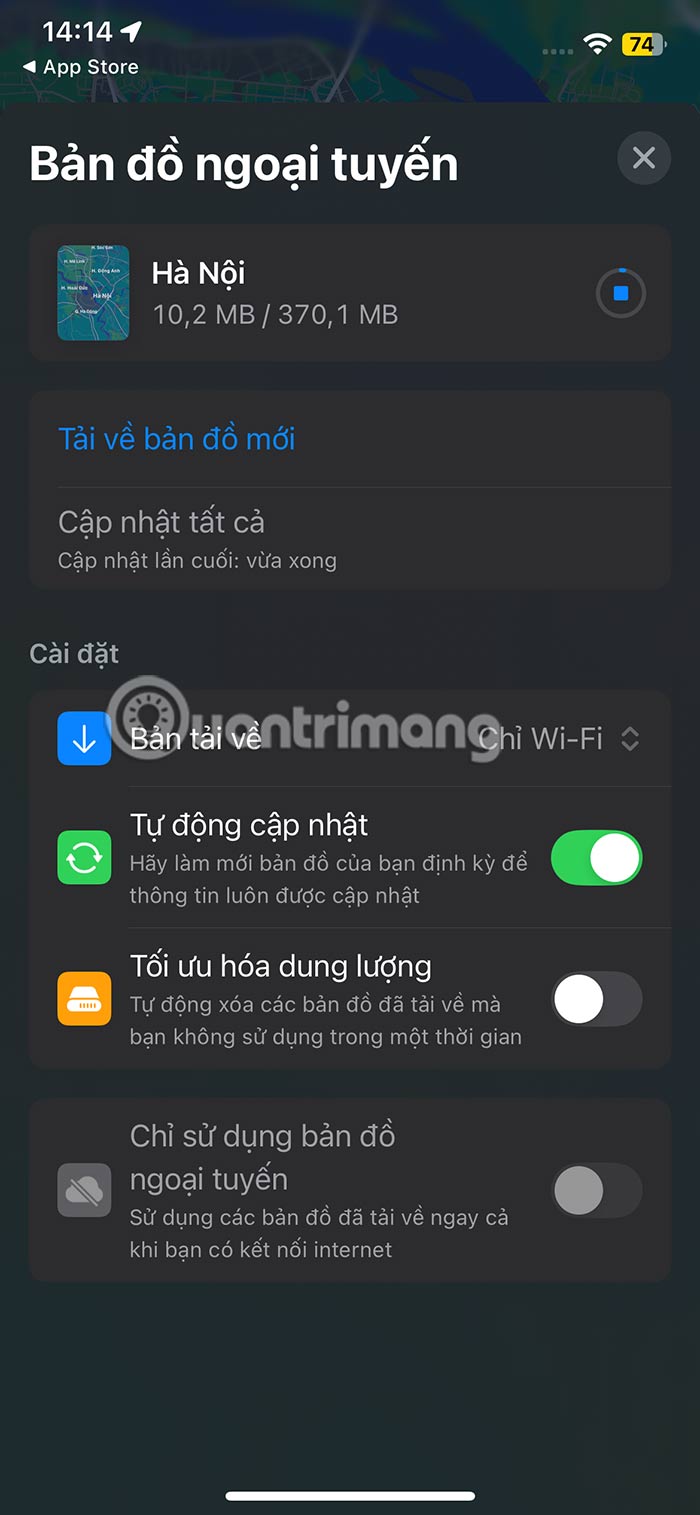
Chúng ta tiếp tục tải những khu vực bản đồ khác trên Apple Maps để sử dụng khi không có kết nối WiFi trên iPhone.
Ngoài ra chúng ta cũng có thể thả ghim 1 vị trí trong bản đồ Apple Maps để tải xuống là được.
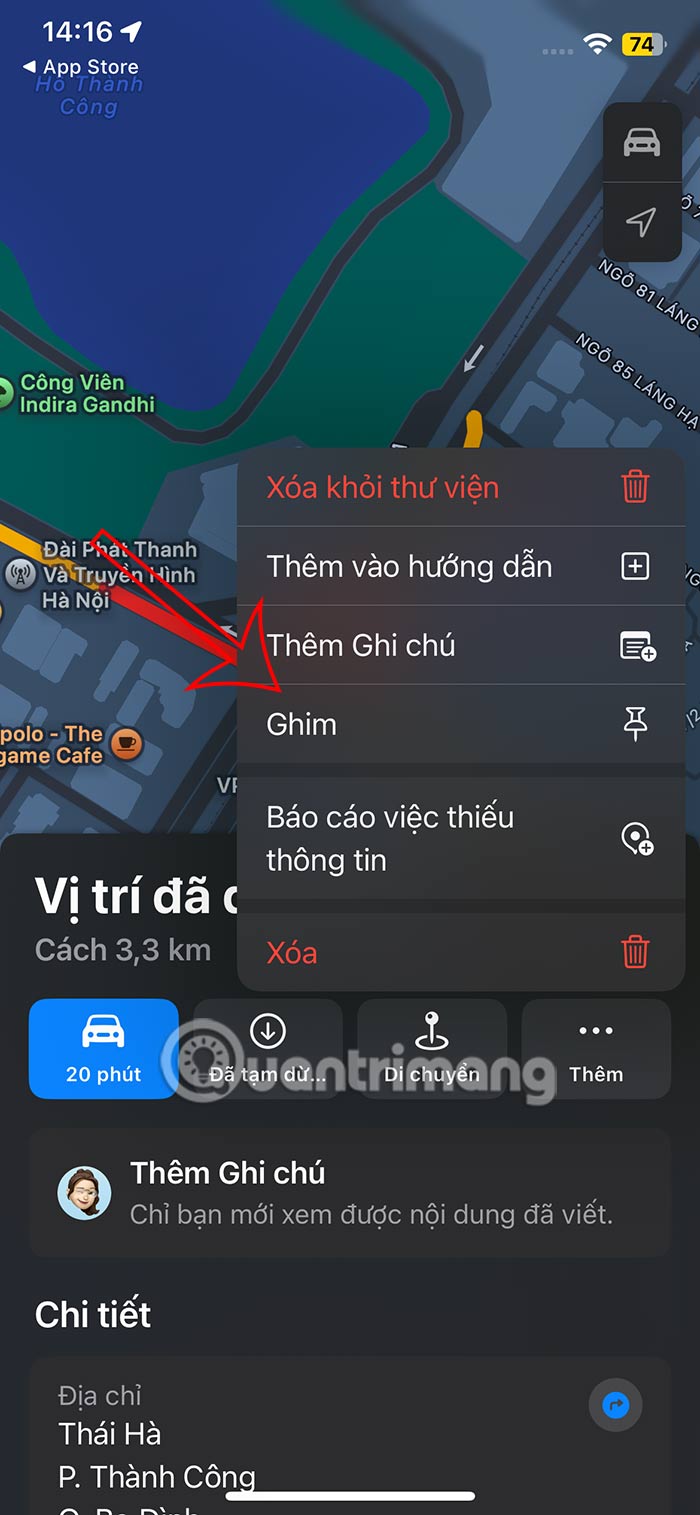
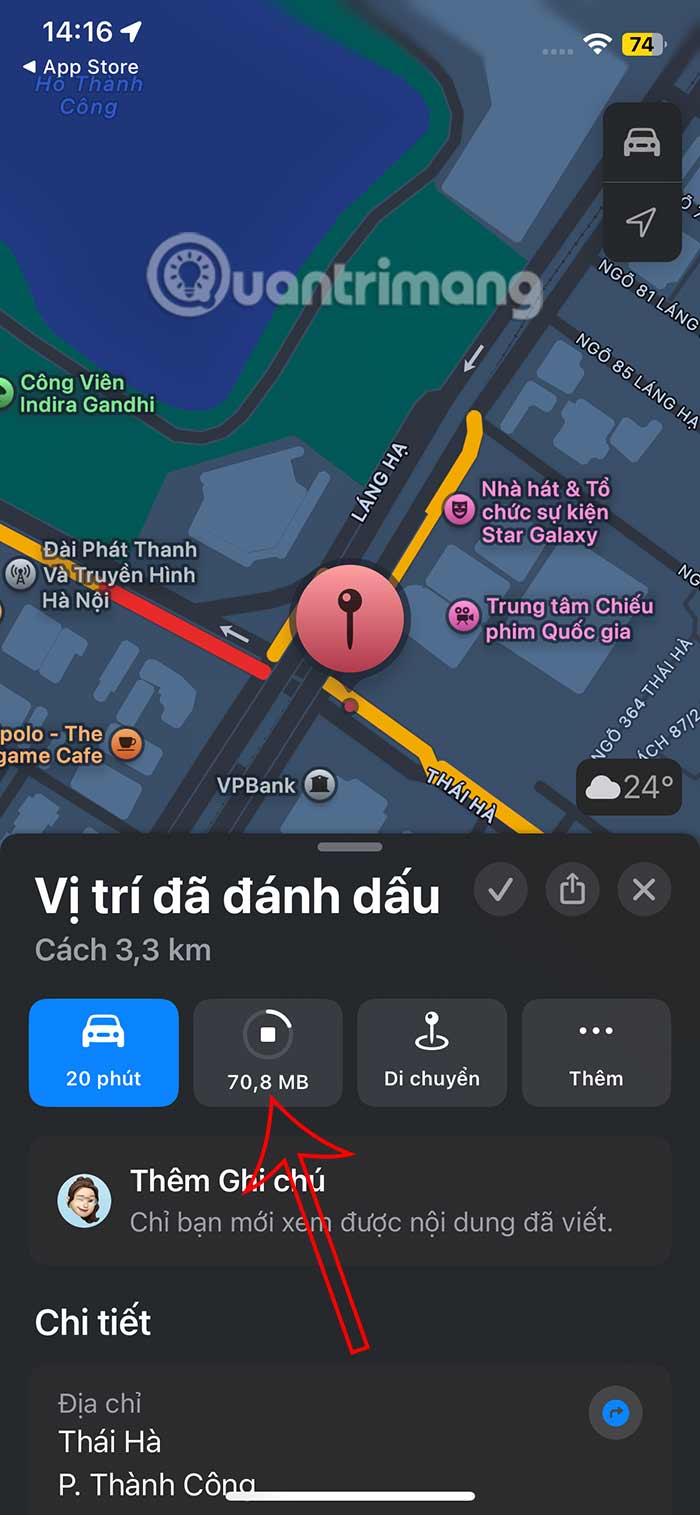
Hướng dẫn dùng bản đồ ngoại tuyến Apple Maps
Bước 1:
Khi điện thoại không có kết nối WiFi bạn sẽ cần mở ứng dụng lên rồi cũng nhập vị trí trong vùng bản đồ đã lưu về trước đó. Lúc này chúng ta có thể xem chỉ đường từ vị trí của mình tới vị trí đã lưu.
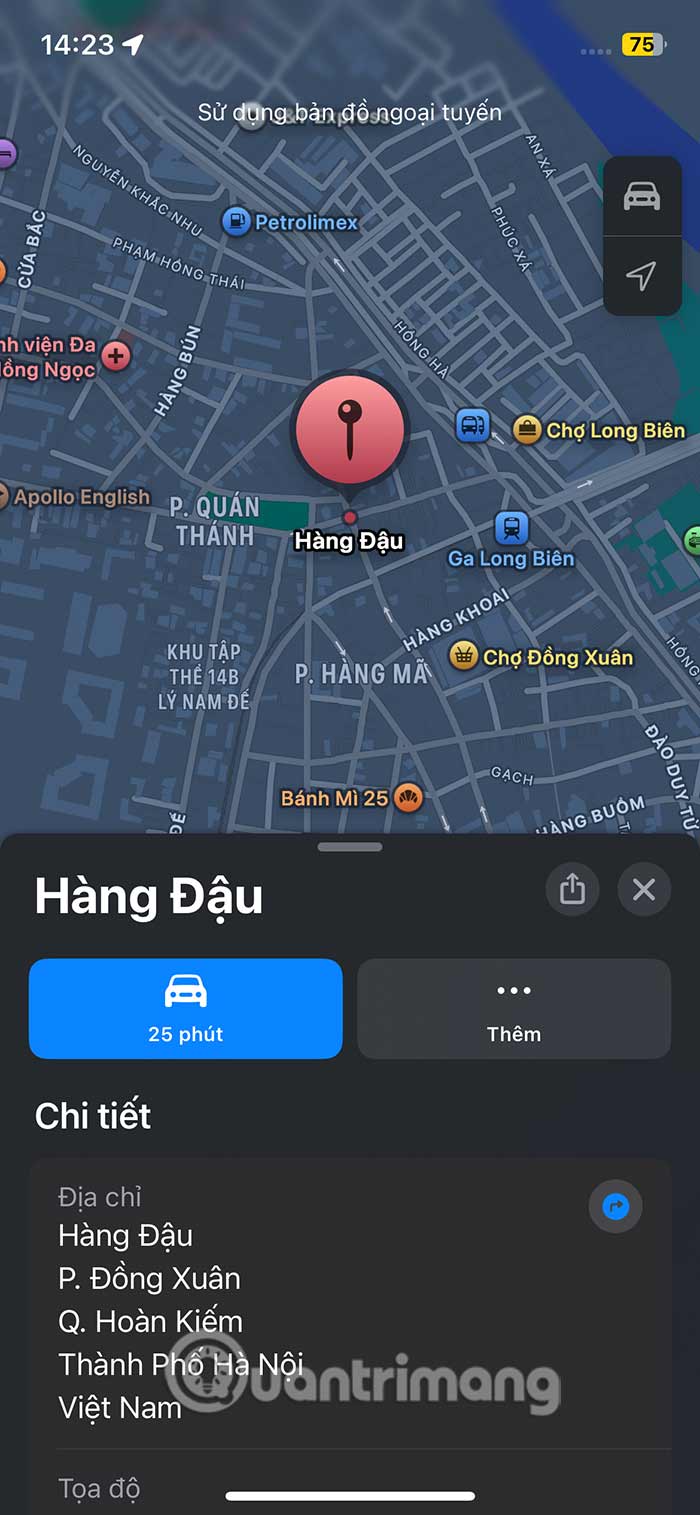
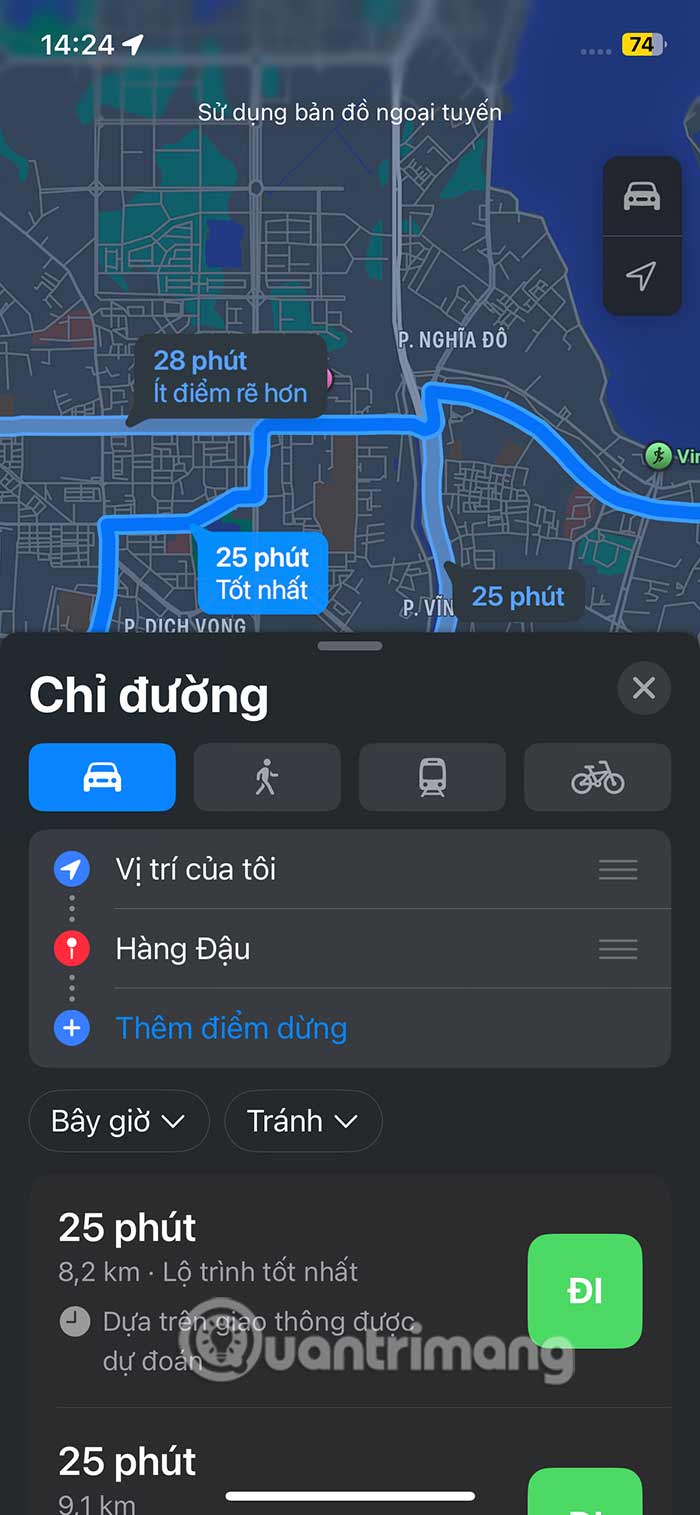
Bước 2:
Bạn nhấn vào biểu tượng ô tô hoặc người đi bộ để xem hướng di chuyển.
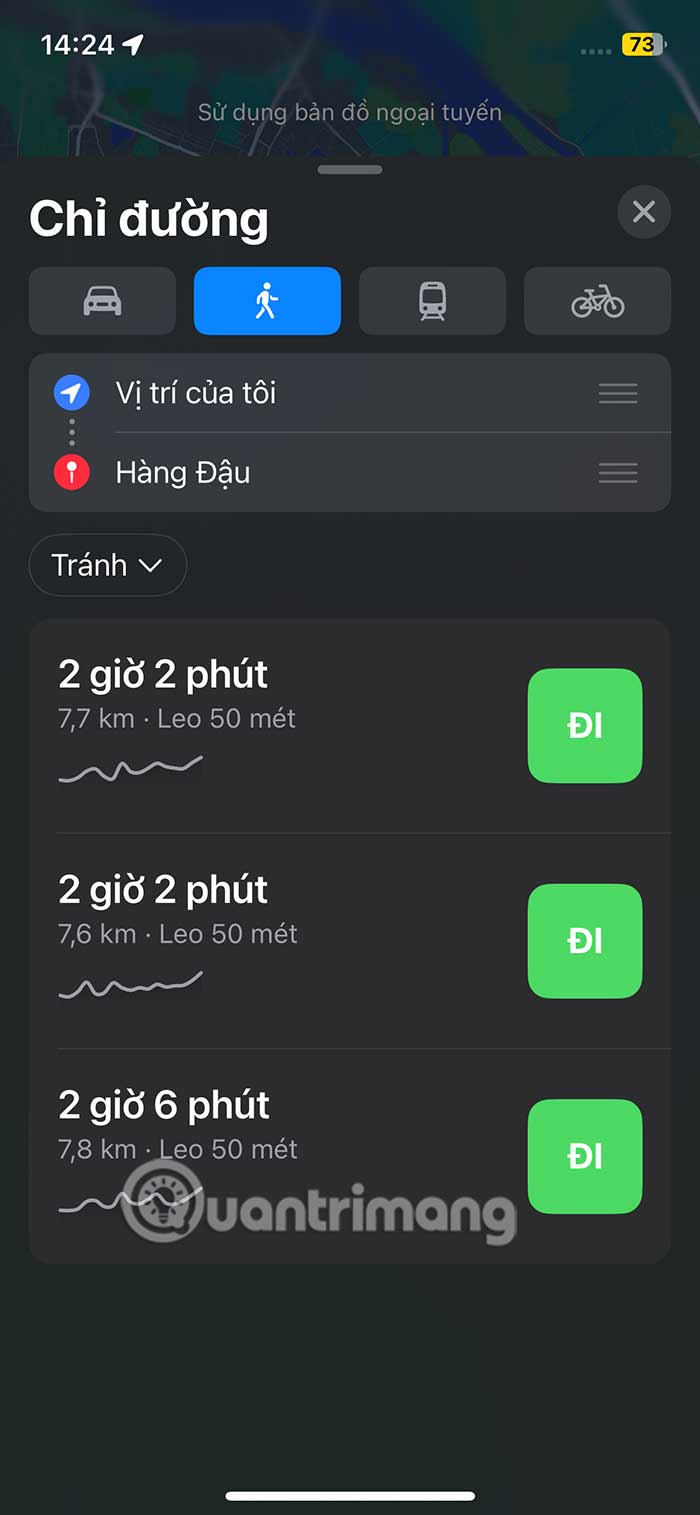
Cách quản lý bản đồ ngoại tuyến Apple Maps
Bước 1:
Chúng ta nhấn vào ảnh đại diện trong giao diện Apple Maps rồi chọn Bản đồ ngoại tuyến để truy cập.
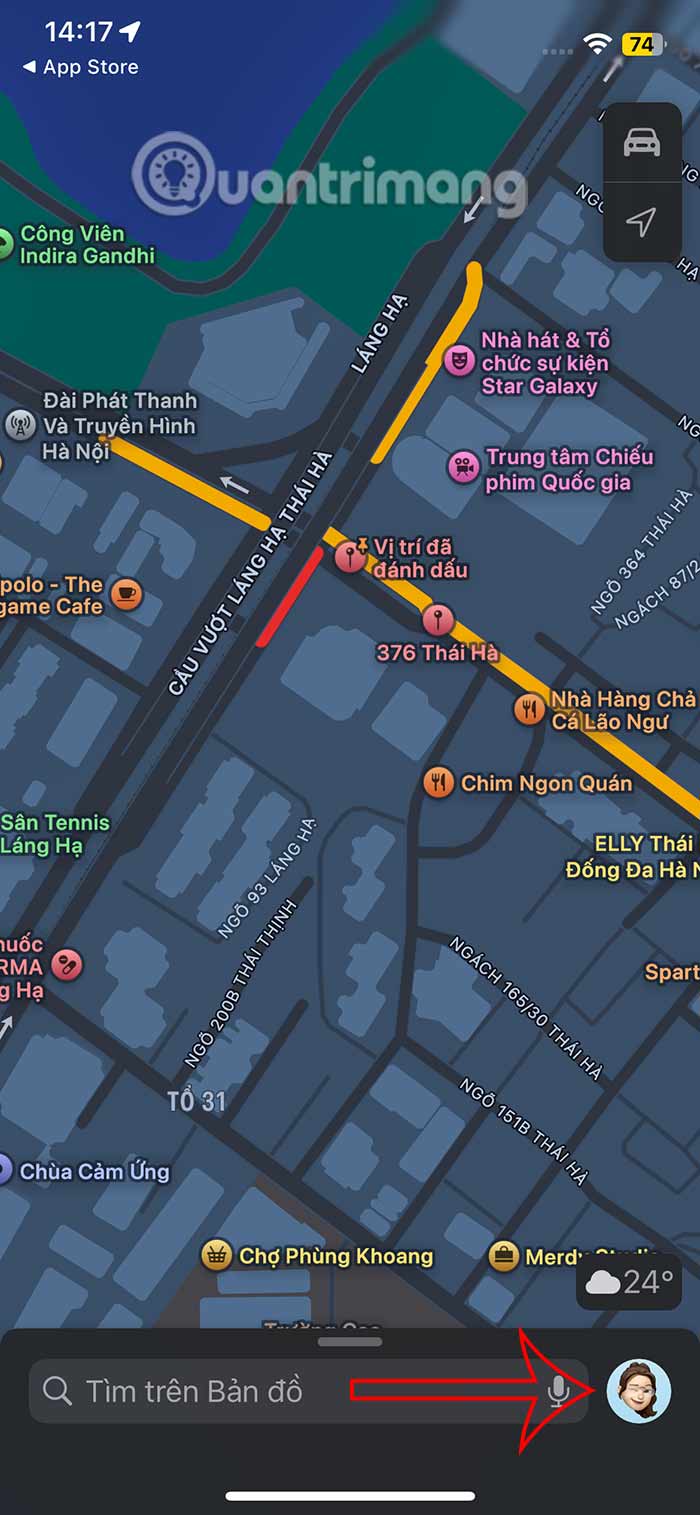
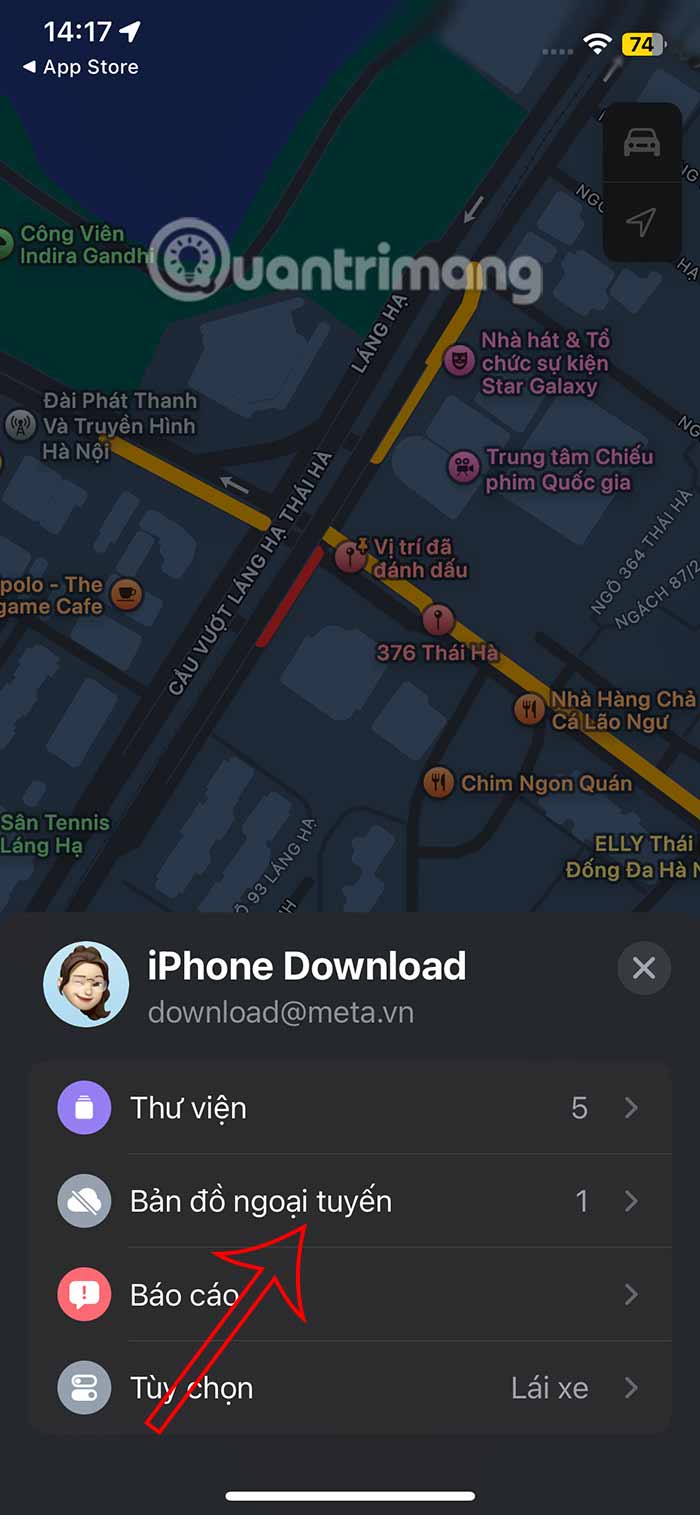
Bước 2:
Trong giao diện danh sách này bạn nhấn vào bản đồ mình muốn chỉnh sửa. Tại đây người dùng có thể đổi tên bản đồ.
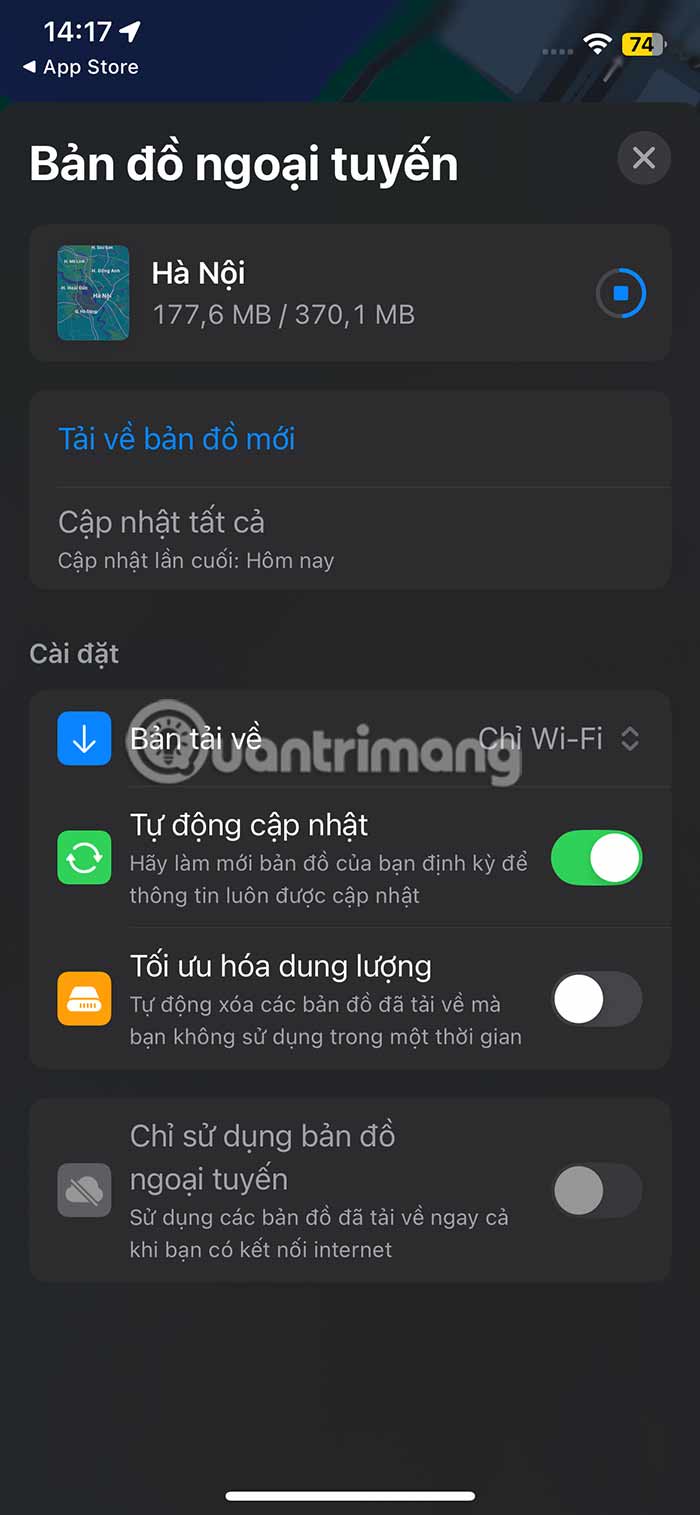
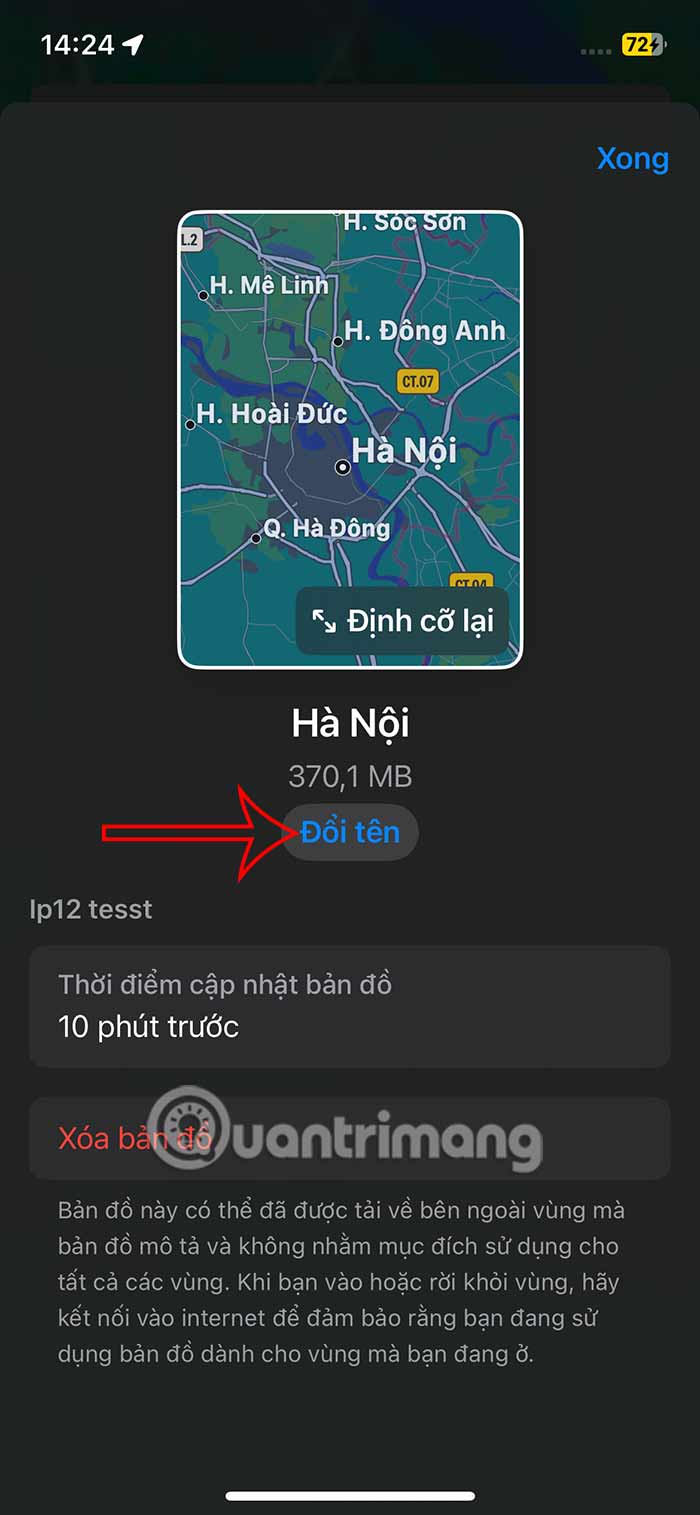
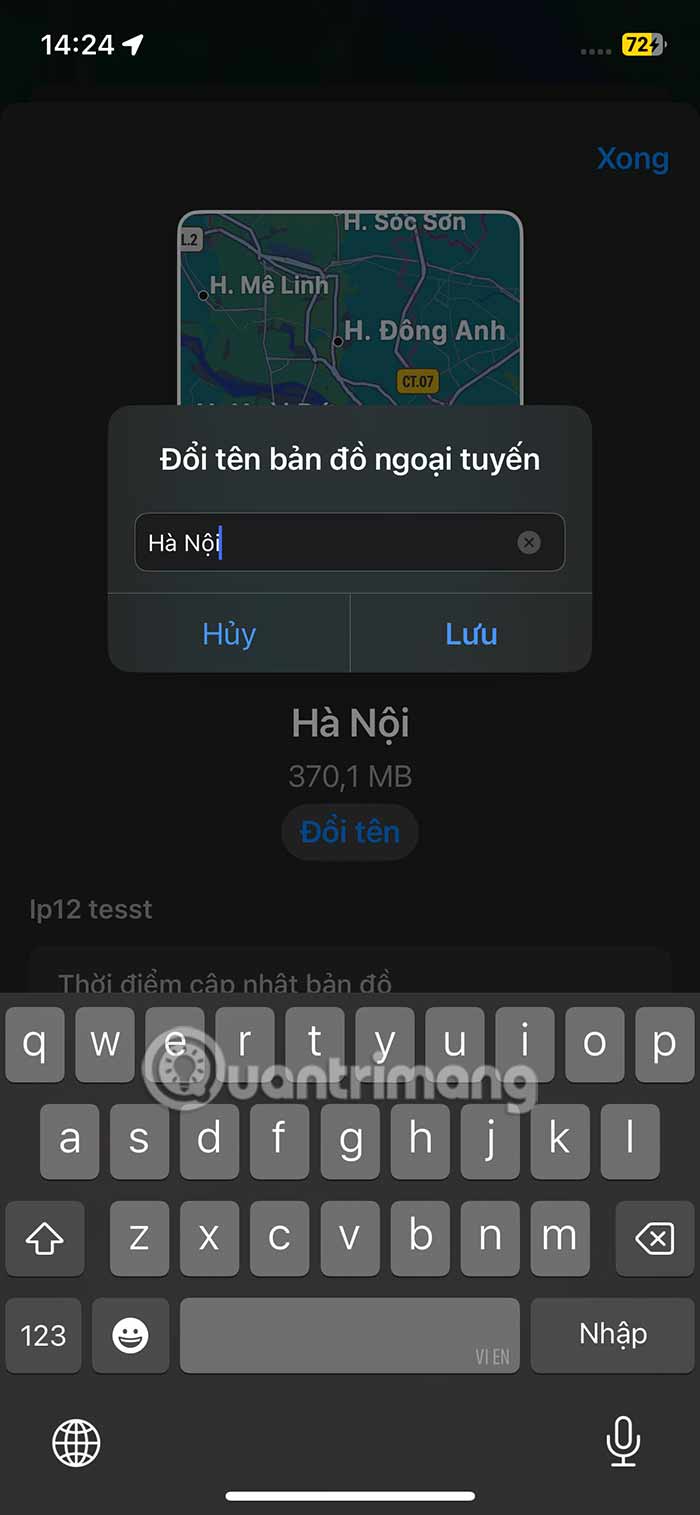
Hoặc bạn có thể xóa bản đồ offline trên Apple Maps không còn nhu cầu sử dụng nữa.
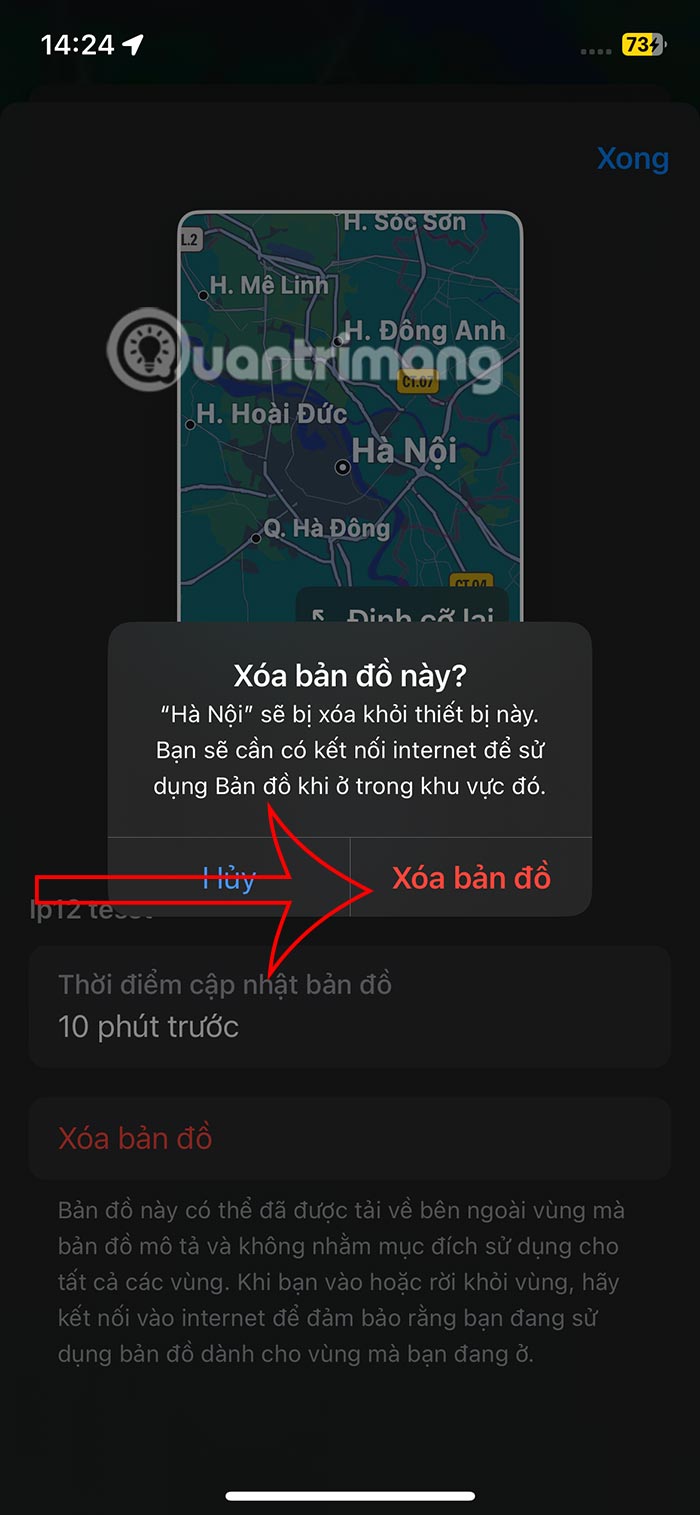
 Công nghệ
Công nghệ  AI
AI  Windows
Windows  iPhone
iPhone  Android
Android  Học IT
Học IT  Download
Download  Tiện ích
Tiện ích  Khoa học
Khoa học  Game
Game  Làng CN
Làng CN  Ứng dụng
Ứng dụng 
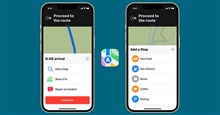
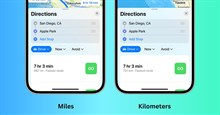

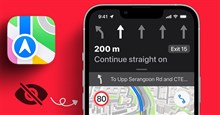



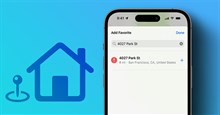










 Linux
Linux  Đồng hồ thông minh
Đồng hồ thông minh  macOS
macOS  Chụp ảnh - Quay phim
Chụp ảnh - Quay phim  Thủ thuật SEO
Thủ thuật SEO  Phần cứng
Phần cứng  Kiến thức cơ bản
Kiến thức cơ bản  Lập trình
Lập trình  Dịch vụ công trực tuyến
Dịch vụ công trực tuyến  Dịch vụ nhà mạng
Dịch vụ nhà mạng  Quiz công nghệ
Quiz công nghệ  Microsoft Word 2016
Microsoft Word 2016  Microsoft Word 2013
Microsoft Word 2013  Microsoft Word 2007
Microsoft Word 2007  Microsoft Excel 2019
Microsoft Excel 2019  Microsoft Excel 2016
Microsoft Excel 2016  Microsoft PowerPoint 2019
Microsoft PowerPoint 2019  Google Sheets
Google Sheets  Học Photoshop
Học Photoshop  Lập trình Scratch
Lập trình Scratch  Bootstrap
Bootstrap  Năng suất
Năng suất  Game - Trò chơi
Game - Trò chơi  Hệ thống
Hệ thống  Thiết kế & Đồ họa
Thiết kế & Đồ họa  Internet
Internet  Bảo mật, Antivirus
Bảo mật, Antivirus  Doanh nghiệp
Doanh nghiệp  Ảnh & Video
Ảnh & Video  Giải trí & Âm nhạc
Giải trí & Âm nhạc  Mạng xã hội
Mạng xã hội  Lập trình
Lập trình  Giáo dục - Học tập
Giáo dục - Học tập  Lối sống
Lối sống  Tài chính & Mua sắm
Tài chính & Mua sắm  AI Trí tuệ nhân tạo
AI Trí tuệ nhân tạo  ChatGPT
ChatGPT  Gemini
Gemini  Điện máy
Điện máy  Tivi
Tivi  Tủ lạnh
Tủ lạnh  Điều hòa
Điều hòa  Máy giặt
Máy giặt  Cuộc sống
Cuộc sống  TOP
TOP  Kỹ năng
Kỹ năng  Món ngon mỗi ngày
Món ngon mỗi ngày  Nuôi dạy con
Nuôi dạy con  Mẹo vặt
Mẹo vặt  Phim ảnh, Truyện
Phim ảnh, Truyện  Làm đẹp
Làm đẹp  DIY - Handmade
DIY - Handmade  Du lịch
Du lịch  Quà tặng
Quà tặng  Giải trí
Giải trí  Là gì?
Là gì?  Nhà đẹp
Nhà đẹp  Giáng sinh - Noel
Giáng sinh - Noel  Hướng dẫn
Hướng dẫn  Ô tô, Xe máy
Ô tô, Xe máy  Tấn công mạng
Tấn công mạng  Chuyện công nghệ
Chuyện công nghệ  Công nghệ mới
Công nghệ mới  Trí tuệ Thiên tài
Trí tuệ Thiên tài